Come leggere e cancellare le email senza scaricarle sul computer
Per lavoro, sei costretto a utilizzare una quantità elevata di computer e, puntualmente, hai la necessità di accedere alla tua posta elettronica da ciascuno di questi dispositivi, al fine di recuperare i dati per te indispensabili. Tuttavia, l’idea di dover configurare un programma di posta per scaricare, leggere ed eventualmente eliminare i vari messaggi proprio non ti va giù: se — per fretta o distrazione — dovessi dimenticare di annullare quanto configurato sul computer, qualcuno potrebbe accedere ai tuoi messaggi di posta, e questa cosa proprio non ti va giù. Ancora, ti è capitato di accedere alla tua casella di posta usando un ben specifico programma, tuttavia, quando poi hai cercato di recuperare i messaggi ricevuti su un altro dispositivo, non sei riuscito a trovarli, perché erano già stati scaricati sul PC.
Beh, se le cose stanno effettivamente così, posso immaginare la tua frustrazione, ti capisco benissimo. Fai bene a voler agire e a voler cambiare questa situazione ed è proprio per questo motivo che desidero aiutarti.
Ciò di cui avresti bisogno, nei casi specifici da me immaginato o comunque in eventualità simili, è un sistema che ti permetta di leggere e cancellare le email senza scaricarle sul computer. Ormai la tecnologia ha fatto passi da giganti e ciò di cui ti ho appena parlato è assolutamente possibile. Sei impaziente di saperne di più e vorresti sapere come risolvere questo tuo problema con la tecnologia? D’accordo allora mettiti seduto comodo e dedicati alla lettura di questo tutorial. Ti auguro un buon lavoro.
Indice
- Informazioni preliminari
- Come leggere le email dal browser senza scaricarle: servizi Webmail
- Come leggere le email senza scaricarle del tutto: protocollo IMAP
Informazioni preliminari

In passato, le dinamiche alla base della gestione della posta elettronica erano abbastanza complesse: tutto era pensato per l’accesso all’email usando uno specifico programma, denominato client di posta, e da un solo computer; pertanto, i software di questo tipo erano strutturati per scaricare i messaggi di posta sull’unico PC o Mac adibito a ospitarli, cancellandoli poi dal server, e lasciando all’utente l’intero compito di occuparsene.
Con la diffusione capillare dei servizi di posta elettronica, di Internet e dei dispositivi connessi, tali dinamiche sono profondamente cambiate nel tempo: a oggi, è possibile non soltanto accedere alla casella di posta elettronica da più apparecchi, senza avere alcun problema con la sincronizzazione dei messaggi, ma anche di operarvi senza scaricare alcunché sul computer, usando solo e unicamente il browser.
Tema di questa mia guida sarà, per l’appunto, analizzare quelle che sono le migliori strategie per ottenere il risultato sperato: l’uso dei cosiddetti servizi Webmail, ideale se si vuole consultare la propria posta elettronica senza scaricare programmi né dati e, potenzialmente, senza lasciare alcuna traccia sul computer; oppure l’adozione dei server di posta di tipo IMAP, per poter così accedere ai messaggi di posta scaricandone sul computer soltanto le parti principali e, soprattutto, senza cancellarli dal server.
Come leggere le email dal browser senza scaricarle: servizi Webmail
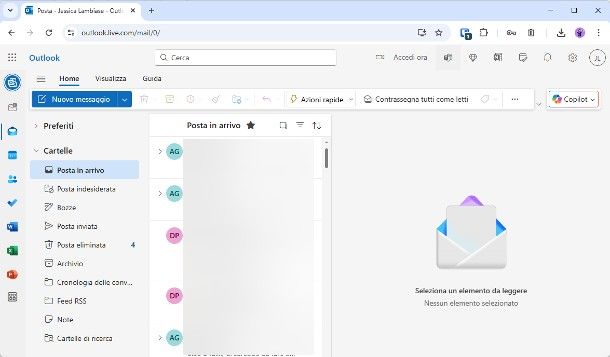
Come già accennato nelle battute introduttive di questa guida, il metodo più semplice per leggere e cancellare le email senza scaricarle sul computer, e soprattutto senza usare alcun programma dedicato, consiste nell’accedere alla propria casella di posta elettronica attraverso il browser, usando la cosiddetta Webmail.
Se non ne mai avessi sentito parlare, servizi di questo tipo permettono di consultare la posta elettronica consultando uno specifico sito Web, messo a disposizione dal fornitore di servizi email, e inserendo ove necessario le credenziali d’accesso della propria casella di posta elettronica.
A seguito di quest’ultimo passaggio, l’utente visualizzerà poi un’interfaccia grafica più o meno strutturata, la quale consente di accedere alla posta in arrivo, alla posta in uscita e alle varie sotto-cartelle, di consultare e scaricare gli allegati di posta, di scrivere e inviare nuovi messaggi e, talvolta, anche di accedere alla propria rubrica.
In molti casi, l’interfaccia grafica può essere personalizzata in base alle preferenze dell’utente: si possono modificare i colori, la disposizione delle cartelle, l’organizzazione dei messaggi e, perché no, le modalità di sincronizzazione dei dati; molto spesso, la Webmail consente altresì di definire parametri universali, come per esempio i filtri per lo smistamento della posta, che verranno poi applicati in automatico a tutti gli altri programmi, app o servizi nei quali è configurata la casella di posta.
Tra i più conosciuti servizi Webmail figurano sicuramente Gmail di Google, Microsoft Outlook, Apple iCloud, Libero e Virgilio Mail, TIM Mail, Yahoo! Mail e Aruba Webmail (anche per indirizzi PEC e domini email personalizzati), ma la lista potrebbe andare avanti ancora per molto; sostanzialmente, quasi tutti i provider di posta elettronica mettono a disposizione dell’utente un servizio di Webmail, che puoi trovare con facilità cercando su Google frasi come webmail [nome fornitore di posta].
Nonostante le ovvie differenze tra un servizio e l’altro, le dinamiche alla base del funzionamento sono quasi sempre le stesse: bisogna accedere alla pagina principale del servizio email, digitare le credenziali della casella di posta elettronica negli appositi campi e premere sul pulsante per completare il login, andando poi a superare l’autenticazione a due fattori, se richiesta.
Fatto ciò, entro una manciata di secondi, l’interfaccia di gestione della Webmail viene caricata direttamente nel browser, senza la necessità di scaricare alcun programma né estensione, dando all’utente — come già detto — la possibilità di poter ricevere, consultare, inviare, organizzare e ovviamente eliminare i messaggi dalla casella di posta.
Gli unici dati a essere scaricati sul computer, in questo caso, sono gli eventuali cookie d’accesso al servizio e quelli funzionali (o facoltativi) richiesti dal provider di posta e/o dai partner; tali dati, anche se consultati, non forniscono in ogni caso informazioni circa il contenuto dei messaggi di posta.
Tuttavia, se proprio non vuoi lasciare tracce perché, magari, stai usando un computer condiviso o non appartenente alla tua persona, puoi sempre consultare la Webmail usando la navigazione in incognito del browser: chiudendo la finestra, vengono dunque eliminate tutte le informazioni riguardo la sessione d’uso della posta elettronica via Web, dati d’accesso e cookie compresi.
Per approfondire l’argomento, ti invito a prendere visione delle mie guide su come accedere all’email e come accedere alla propria casella di posta elettronica da un altro computer tramite Web, nelle quali ho avuto modo di spiegarti, nel concreto, come usare i più noti e apprezzati servizi Webmail del momento.
Come leggere le email senza scaricarle del tutto: protocollo IMAP
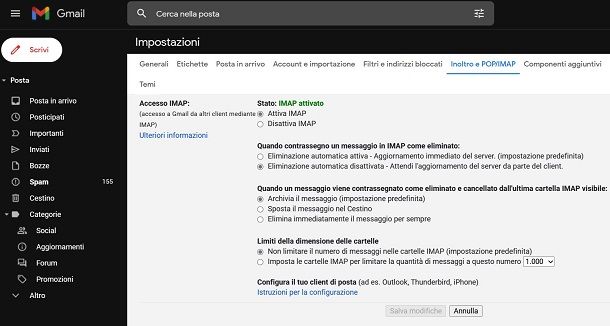
Qualora la soluzione precedente non si adattasse alle tue necessità perché, per esempio, il fornitore di servizi email di tuo interesse non mettesse a disposizione alcun servizio Web per la consultazione della posta elettronica, puoi valutare l’impiego di un client email munito di supporto al protocollo IMAP per la posta in arrivo.
Un approccio di questo tipo è l’ideale, se il problema da te riscontrato non riguarda lo spazio fisico occupato dalla posta elettronica, bensì il fatto che questa venga scaricata sul computer ed eliminata automaticamente dal server, cosa che succedeva con il vecchio — e ormai obsoleto — protocollo POP3.
Mi spiego meglio: usando il protocollo POP3, quando i messaggi vengono scaricati sul dispositivo dell’utente, ne viene generalmente disposta la cancellazione automatica dal server. Ciò impedisce dunque agli altri dispositivi che accederanno in futuro alla casella di posta, o al servizio Webmail annesso, di consultare i messaggi ricevuti in passato, la in quanto già scaricati sul dispositivo che per primo ha effettuato la sincronizzazione.
Grazie a IMAP, invece, i programmi di posta elettronica vanno a scaricare dal server soltanto le informazioni necessarie, e sono in grado di sincronizzarle in automatico, quando vengono apportate modifiche; dal canto suo, il server di posta elettronica non elimina le email dal server a seguito del download, pertanto i messaggi ricevuti restano a disposizione di tutti gli altri client di posta che andranno a collegarsi alla medesima casella, anche se da device differenti, a patto che l’utente non disponga manualmente la cancellazione del messaggio di posta.
Detta in soldoni, sfruttando il protocollo IMAP si può accedere al server di posta elettronica da un numero di device o servizi illimitati, senza il rischio di non trovare più i messaggi ricevuti, a meno che, come già detto in precedenza, non sia l’utente a eliminarli volutamente dalla cartella della Posta in arrivo.
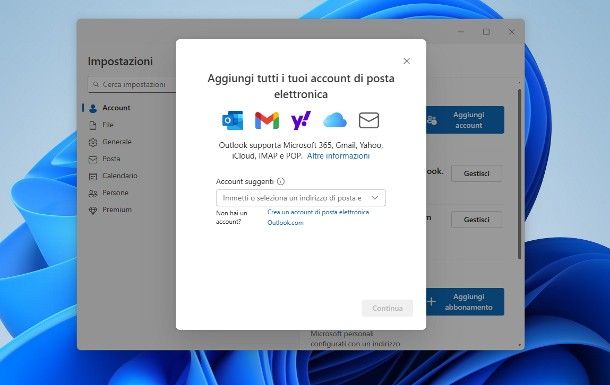
Di base, quasi tutti i servizi di posta elettronica attualmente in circolazione offrono supporto per il protocollo IMAP, il quale è attivo di default sulla casella email; esistono casi in cui, però, il servizio IMAP va attivato manualmente: per riuscirci, è necessario accedere alla propria area personale sul sito Web del provider email, entrare nell’area adibita alla configurazione della casella di posta e abilitare l’opzione relativa a IMAP.
Ma quali sono i programmi per la posta elettronica che offrono supporto al protocollo IMAP? Sostanzialmente, la quasi totalità dei client email è in grado di gestire la posta in arrivo nella modalità appena menzionata: Outlook New, Outlook 365, Apple Mail e Thunderbird sono soltanto alcuni esempi.
Per la configurazione di IMAP, basta predisporre l’aggiunta di un nuovo account, compilare i campi richiesti con il nome utente e la password della casella di posta e, se necessario, autorizzare il collegamento tra il programma e il servizio Web corrispondente.
Con un pizzico di fortuna, le informazioni sui server di posta dovrebbero essere ottenute in automatico e la casella email subito pronta per l’accesso; in caso contrario, sarà il programma a chiedere all’utente il tipo di server per la posta in entrata da configurare, a scelta fra POP3 e IMAP, e le informazioni sul server (ad es. indirizzo, porta e cifratura).
Queste ultime possono essere facilmente recuperate online, effettuando una ricerca su Google con frasi come server IMAP [nome servizio di posta elettronica].
Ad ogni modo, se stai pensando di adottare una soluzione di questo tipo, consulta pure la mia guida ai migliori programmi per la posta elettronica, così da avere una panoramica sul funzionamento e le modalità di configurazione dei più apprezzati client email con supporto al protocollo IMAP.
Ancora, se hai difficoltà a recuperare i parametri dei server di posta, oppure ad attivare la gestione della posta in arrivo tramite IMAP per il tuo provider, prendi visione della mia guida su come attivare IMAP, nella quale trovi tutto spiegato con dovizia di particolari.

Autore
Salvatore Aranzulla
Salvatore Aranzulla è il blogger e divulgatore informatico più letto in Italia. Noto per aver scoperto delle vulnerabilità nei siti di Google e Microsoft. Collabora con riviste di informatica e cura la rubrica tecnologica del quotidiano Il Messaggero. È il fondatore di Aranzulla.it, uno dei trenta siti più visitati d'Italia, nel quale risponde con semplicità a migliaia di dubbi di tipo informatico. Ha pubblicato per Mondadori e Mondadori Informatica.






